vmospro能安装在苹果手机吗?以下内容主要是针对遇上如何在虚拟机上安装苹果系统的问题,我们该怎么处理呢。如何在虚拟机上安装苹果系统(Mac OS)呢?不知道怎样操作的朋友快来学习一下吧!下面有详细的安装教程。下面这篇文章将为你提供一个解决思路,希望能帮你解决到相关问题。
一、vmospro能安装在苹果手机吗
可以。
可以模拟苹果系统。vmos虚拟大师ios苹果版是一款功能丰富的辅助软件。软件不受手机中的安卓系统限制,什么系统都可以使用。
二、如何在虚拟机上安装苹果系统
如何在虚拟机上安装苹果系统(Mac OS)呢?不知道怎样操作的朋友快来学习一下吧!下面有详细的安装教程。
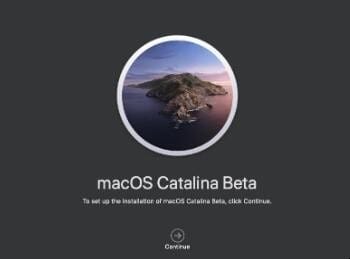
第一:VMware安装完成后,打开任务管理器,切换到服务选项卡,将关于WMware的服务都右键停止。
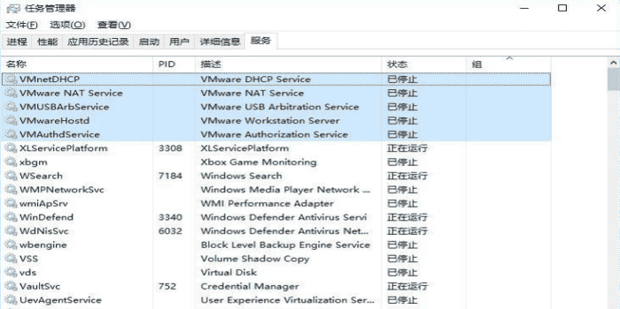
第二:运行unlocker补丁,解压Unlocker文件,右键“win-install.cmd”选择以管理员身份运行,等待运行完成。
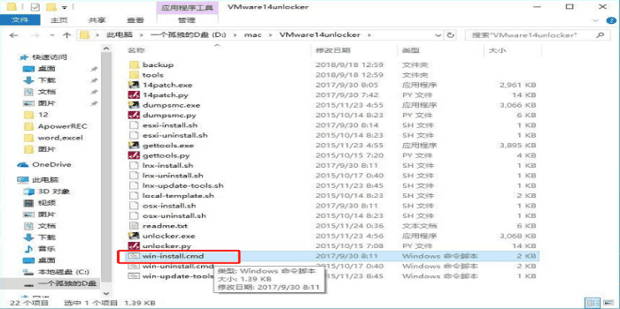
第三:运行中。
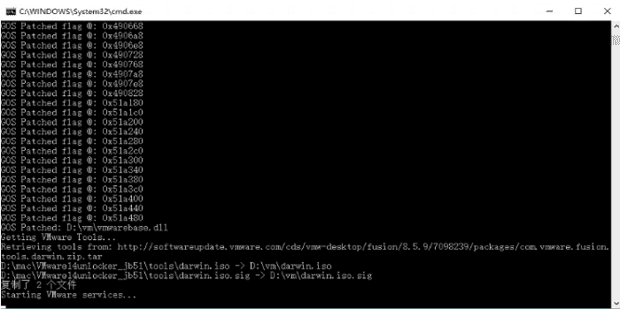
第四:创建mac虚拟机:打开Vmware新建虚拟机,如下图选择“典型(推荐)”。
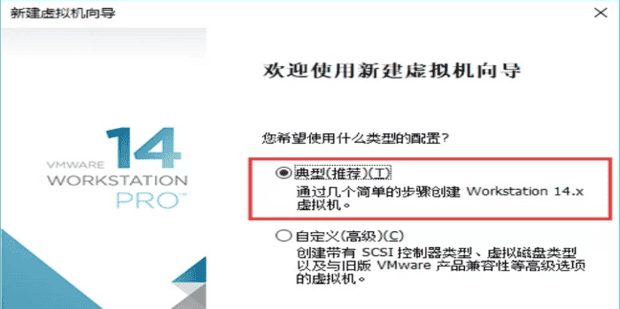
第五:点击浏览选择所下载的mac os镜像,下一步。
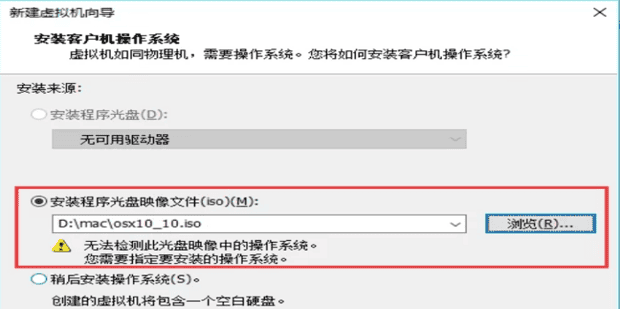
第六:如下图选择,版本选择镜像对应的版本,如果这里没有“Apple Mac OS X(M)”选项,就是在第三步“运行unlocker补丁”没有做好。
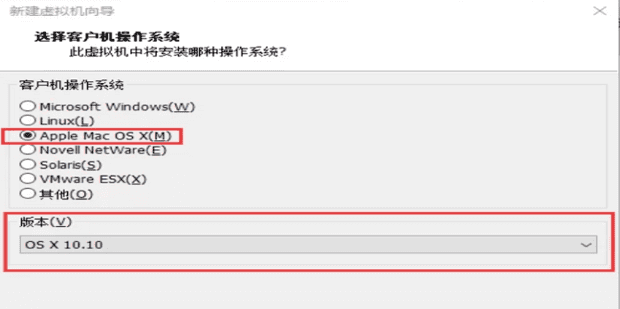
第七:自定义虚拟机名称,位置也可以自己选择,路径不要有中文。
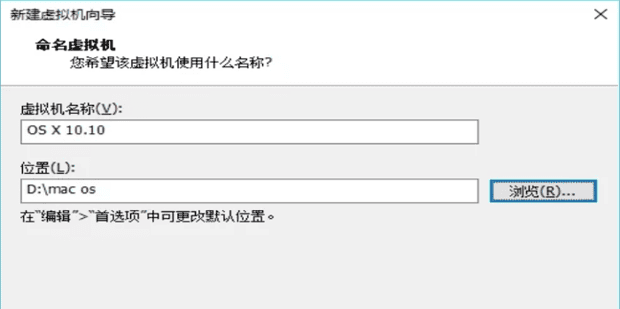
第八:根据自己需求设置磁盘大小。
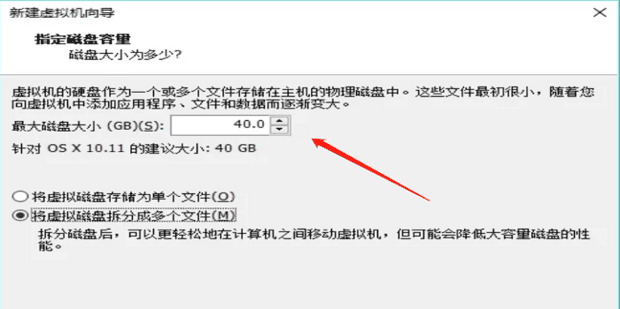
第九:还是根据自己需求设置,一般默认就行。
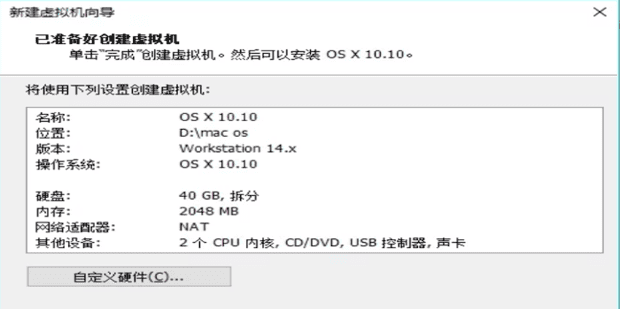
第十:安装Mac OS,点击启动刚刚创建的虚拟机,会出现如图所示报错。
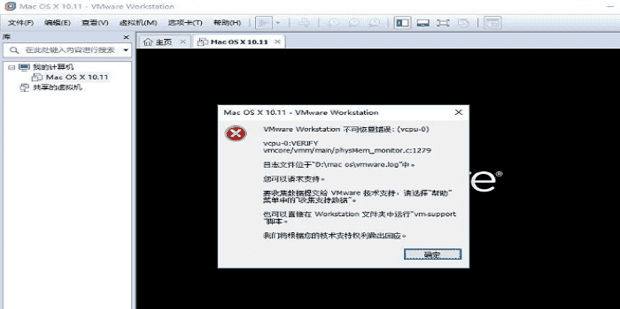
第十一:打开创建的虚拟机安装位置(创建虚拟机步骤的第4步的位置),右键“OS X 10.10.vmx”用记事本打开。

第十二:在里面找到smc.present="TRUE"并在后面添加一行smc.version= 0之后保存退出。
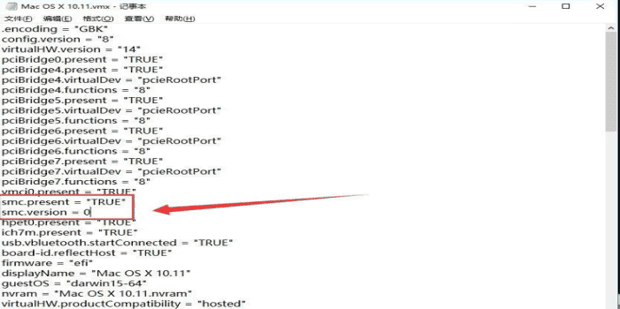
第十三:再次打开虚拟机,就出现启动界面了。
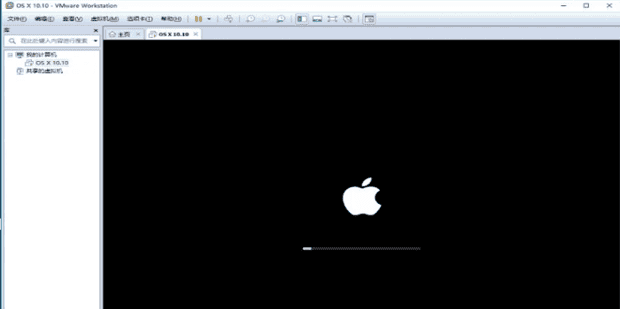
第十四:选择简体中文语言。
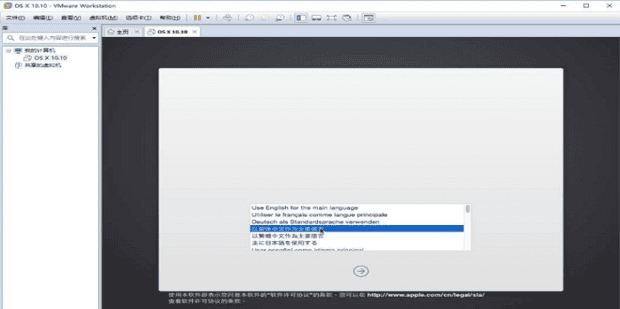
第十五:出现下面这个界面,点击上方的“实用工具-磁盘工具”。
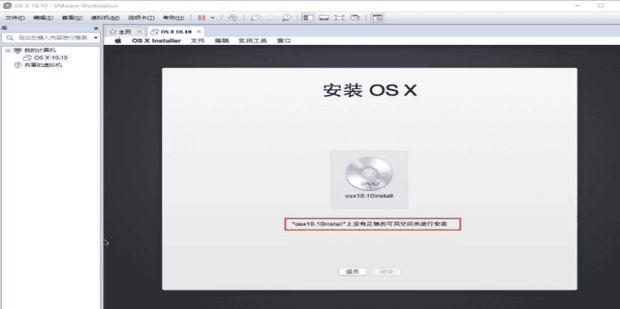
第十五:在磁盘工具内点击选中“vmware workstation SATA hard drive media”点击右边的“分区”,分区布局可选中分区个数,分区信息设置分区名称与大小,格式如下图。
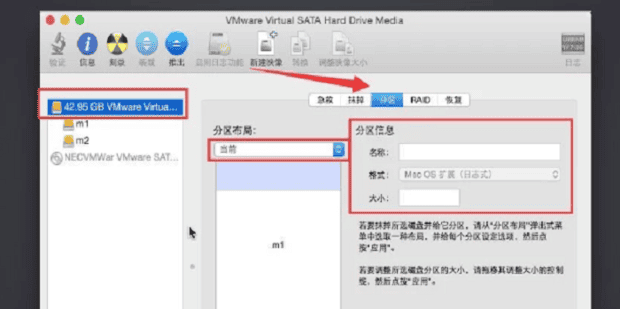
第十六:上面的分区完成后退出磁盘工具回到这里,选择一个分区安装OS X。
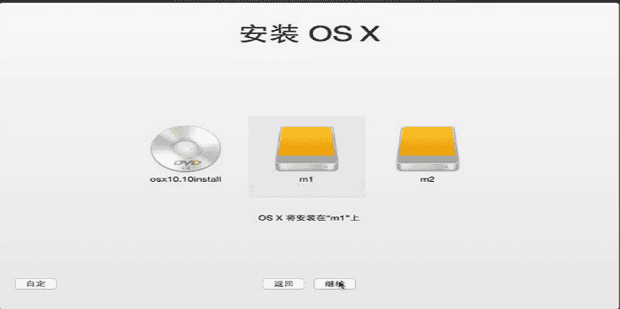
第十七:安装中。
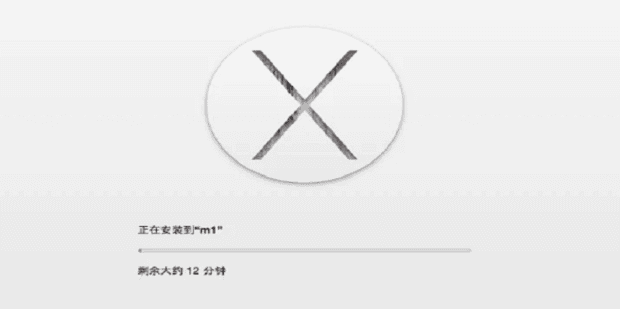
第十八:下面都是一些基础设置,根据提示操作即可。
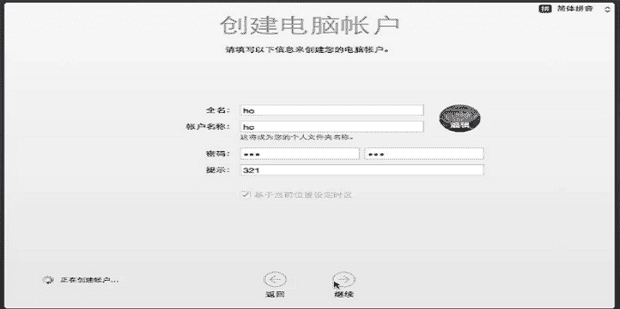
第十九:进入到OS X系统桌面,安装完成。
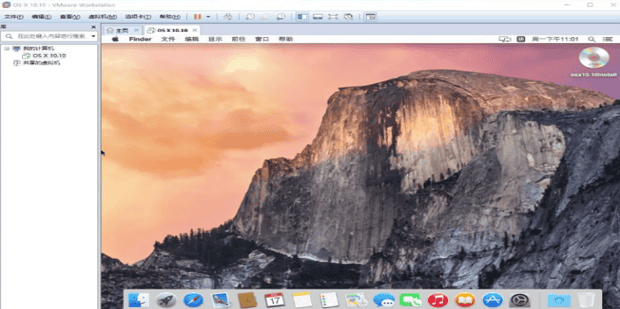
以上就是为你整理的如何在虚拟机上安装苹果系统全部内容,希望文章能够帮你解决vmospro能安装在苹果手机吗相关问题,更多请关注本站手机栏目的其它相关文章!
